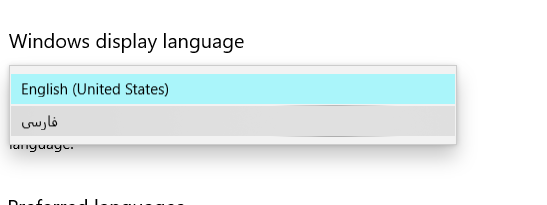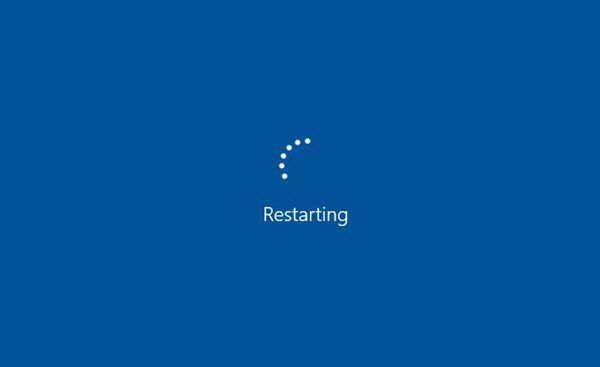آموزش تغییر زبان محیط ویندوز 10
زبان پیش فرض هر سیستم عاملی انگلیسی میباشد با این وجود مایکروسافت در ویندوز 10 به شما این اجازه را داده است تا زبان محیط ویندوز 10 را تغییر دهید ؛ در واقع شما می توانید محیط و منوی کاربری سیستم کامپیوتری خود را به زبان دلخواه تغییر دهید. در این مقاله می خواهیم به بررسی روش انجام اینکار بپردازیم. با وبسایت خدمات ایسوس سرگزی همراه باشید.
بیشتر بخوانید : آموزش تصویری نصب ویندوز 10
به طور کلی پیشنهاد میشود که زبان ویندوز را تغییر ندهید زیرا تمامی آموزش های موجود راجب ویندوز به زبان انگلیسی میباشد!
آموزش تغییر زبان در ویندوز 10
این فرآیند بسیار ساده میباشد ، در صورتی که یک سیستم کامپیوتری جدید خریداری نموده اید و با زبان موجود بر روی آن آشنایی ندارید، با دنبال کردن روش زیر می توانید زبان مورد نظر خود را بر روی سیستم کامپیوتری خود نصب نمایید:
1- در گام اول باید وارد تنظیمات ویندوز شوید ( میتوانید از کلید های ترکیبی win+I استفاده کنید) و بر روی گزینه Time & Language کلیک نمایید.
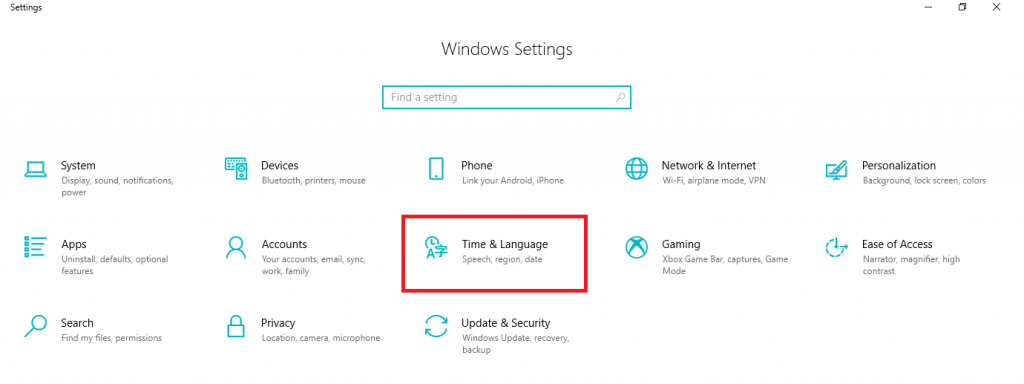
2- در صفحه باز شده از منوی سمت چپ گزینه language را انتخاب کنید و در صفحه سمت راست میتوانید از طریق گزینه Add a language زبان فارسی یا هر زبان دیگری را به محیط اضافه کنید.
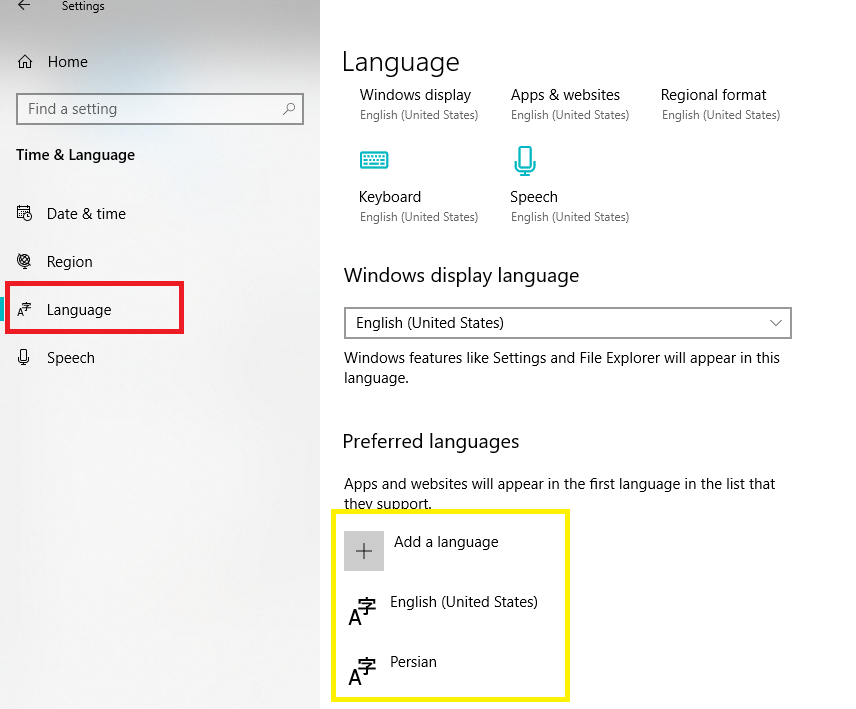
3 – پس از تکمیل نصب زبان جدید، بر روی نوار کشویی موجود در پایین عبارت Windows display language کلیک کرده و زبان جدید خود را انتخاب نمایید. در این حالت، زبان ویندوز به زبان انتخابی شما تغییر پیدا خواهد کرد.